Sie werden sich vielleicht freuen, einen fantastischen virtuellen Assistenten wie Alexa zu haben. Das erste, was Sie tun möchten, wenn Sie Alexa bekommen, ist , es mit dem Internet zu verbinden . Aber nicht jeder weiß , wie man Alexa mit Wi-Fi verbindet , insbesondere wenn dieses Wi-Fi Anmeldung erfordert. Bitte lesen Sie weiter, um herauszufinden, wie es geht.
Alexa ist ein bekanntes Amazon-Tool (virtueller Assistent), das von der neuesten KI-Technologie unterstützt wird, mit der Sie viele Dinge tun können, ohne einen Finger zu heben. Unter anderem können Sie mit Alexas Voice Recognition-Funktion Musik oder Hörbüchern abspielen, Alarme festlegen, Videos oder Podcasts streamen, Aufgabenlisten erstellen und Informationen in Echtzeit/Wetter-/Verkehr/Sport-/Aktienkursinformationen bereitstellen. Seit seiner Einführung im Jahr 2014 hat Amazon mehr als 100 Millionen Alexa-fähige Geräte verkauft.

Alexa mit einem Wi-Fi-Netzwerk verbinden
Wenn Sie ein intelligentes Zuhause bauen, können Sie Alexa als Heimautomatisierungssystem verwenden, um alle Ihre intelligenten Geräte zu steuern. Vorher müssen Sie es zuerst mit einem Wi-Fi-Netzwerk verbinden . Grundsätzlich müssen Sie die Alexa -App auf Ihrem Telefon, Tablet oder Computer herunterladen und installieren. Dann müssen Sie Alexa-fähige Geräte hinzufügen, die in der App angezeigt werden. Wählen Sie anschließend Ihr Home-Wi-Fi-Netzwerk aus und geben Sie das Passwort ein, wenn Sie aufgefordert werden. Hier ist, wie man es auf verschiedenen Plattformen macht.
Schließen Sie Alexa über Ihr Telefon/Tablet an Wi-Fi an
- Laden Sie die Amazon Alexa-App herunter und installieren Sie die imGoogle Play Store- oder Apples App Store verfügbare App (die meisten Geräte werden mit der bereits vorinstallierten App ausgestattet).
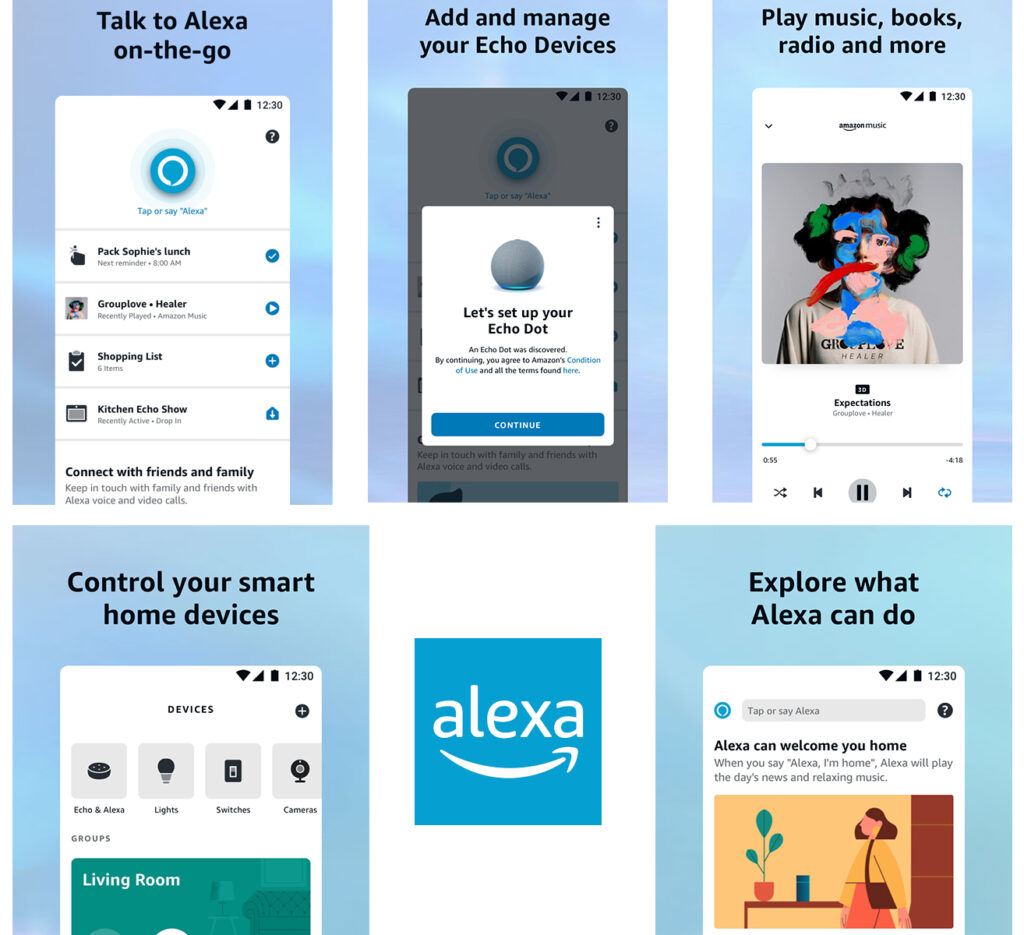
- Öffnen Sie die App.
- Vorher müssen Sie das Alexa -Gerät einrichten und es in den Paarungsmodus setzen.
- Wählen Sie auf der App -Homepage die Registerkarte Geräte aus.
- Tippen Sie als nächstes auf das Symbol, das in der oberen rechten Ecke erscheint.
- Als nächstes wählen Sie Geräte hinzufügen.
- Wählen Sie das Gerät, das Sie anschließen möchten.
- Wählen Sie auf dem nächsten Bildschirm das Wi-Fi-Netzwerk und die Schlüssel im Kennwort aus, um Zugriff zu erhalten.
- Jetzt haben Sie Alexa und Ihr Alexa-Gerät mit dem Wi-Fi verbunden.
Alexa mit Wi-Fi verbinden (in einfachen Schritten)
So verbinden Sie Alexa mit einem Webbrowser mit Wi-Fi
- Zunächst müssen Sie Ihr Alexa -Gerät im Paarungsmodus einsetzen. Der Einstellungsvorgang kann von Gerät zu Gerät abweichen, aber normalerweise müssen Sie einige Sekunden lang eine Pairing -Taste nach unten drücken, bevor das Gerät zum Kombinieren bereit ist.
- Gehen Sie auf Ihrem Computer zu Ihrem Webbrowser und besuchen Sie die Website Alexa.amazon.com.
- Melden Sie sich über Ihr Amazon -Konto auf der Website an.
- Wählen Sie im Menü links Einstellungen aus.
- Wählen Sie dann ein neues Gerät ein.
- Wählen Sie anschließend Ihr Alexa-fähiges Gerät aus und klicken Sie auf Weiter.
- Wählen Sie danach Ihr Wi-Fi-Netzwerk und geben Sie das Passwort ein, um eine Verbindung herzustellen.
- Ihr Alexa-Gerät stellt automatisch eine Verbindung zum Wi-Fi her.
Alexa mit einem Browser mit einem Wi-Fi anschließen (ohne die App)
Schließen Sie Alexa mit Wi-Fi an, das Anmeldung erfordert
Dieser kann schwierig sein, besonders wenn sein öffentliches Wi-Fi (wie das Hotel Wi-Fi) mit einem gefangenen Portal. Trotzdem ist es nicht unmöglich. Sie können Ihr Amazon-Echo oder ein anderes Gerät direkt direkt an das Hotel Wi-Fi anschließen (da sie sich nicht über Captive-Portale anmelden), aber Sie können dies mit Hilfe eines Reiserouters tun. Natürlich müssen Sie einen Reiserouter kaufen und ihn mitbringen.
Es wird einfacher, wenn Ihr Hotelzimmer über einen Ethernet -Anschluss verfügt, mit dem Sie auf das Internet zugreifen können. In diesem Fall verbinden Sie Ihren Router an den Ethernet -Anschluss. Melden Sie sich dann mit Ihrem Telefon oder PC bei Ihrer Router -Setup -Seite an und klonen Sie die MAC -Adresse der Router . Es ist wichtig, dass Sie Ihren PC/Telefon nicht mit dem Wi-Fi oder Ihrem Hotels-Internet anschließen, bevor Sie die MAC-Adresse Ihrer Router klonen.
Nach dem Klonen Ihrer MAC-Adresse können Sie die Einstellungen beenden und versuchen, Ihr PC/Telefon über Ihre Router Wi-Fi mit dem Internet zu verbinden. Sobald Sie eine Verbindung zu Ihren Routern Wi-Fi herstellen, sollte sich das Captive-Portal öffnen und Sie müssen Ihre Anmeldeinformationen eingeben. Wenn sich das Portal nicht öffnet, müssen Sie möglicherweise die Anmeldeseite erzwingen .
Wenn es keinen Ethernet -Anschluss in Ihrem Zimmer gibt, müssen Sie möglicherweise Ihren Reiserouter im Repeater -Modus verwenden und einige zusätzliche Änderungen in den Einstellungen Ihrer Router vornehmen. Lesen Sie diesen Blog für eine detaillierte Erklärung.
Fehlerbehebung bei Problemen mit Alexas-Wi-Fi-Verbindung
Wie jedes andere Kommunikationsgerät kann ein Alexa-Gerät keine Verbindung zu WLAN herstellen. Hier sind Methoden zur Behebung von Alexas -Verbindungsproblemen.
Alexa löste versehentlich aus
Ja, manchmal kann Alexa zu den falschen Zeiten auslösen. Wenn Sie Alexa einen Sprachbefehl geben möchten, müssen Sie zunächst anrufen, ja, und Sie haben es richtig verstanden, Alexa. Obwohl Alexa ziemlich eindeutig ist, können andere Wörter oder Namen, die ähnlich klingen, Alexa aktivieren.
Wenn Sie nicht möchten, dass das passiert, können Sie Ihre Alexa -Lautsprecher immer stummschalten. Aber Sie müssen die Lautsprecher regelmäßig stummschalten. Um dies zu vermeiden, können Sie das Wake -Wort von Alexa in etwas anderes ändern.
Heres, wie man das Wake -Wort in der Alexa -App auf Ihrem Android -Telefon oder iPhone/iPad ändert:
- Gehen Sie zur Alexa -App.
- Suchen Sie nach mehr Registerkarte und wählen Sie sie aus.
- Gehen Sie zur Registerkarte "Einstellungen"> "Geräteeinstellungen".
- Wählen Sie den Sprecher aus, den Sie ändern möchten.
- Tippen Sie in der oberen rechten Ecke auf das Ausrüstungs-Zahnrad-Symbol für die Ausrüstung.
- Scrollen Sie nach unten und wählen Sie Wake Word.
- Sie werden einige andere Wake -Word -Optionen sehen - wählen Sie Ihr bevorzugtes Wake -Wort aus.
Ändern des Alexa -Wake -Wortes
Alexa wird offline
Sie können nichts tun, wenn das Internet in Ihrer Nähe einen Ausfall hat . Das Internet funktioniert jedoch möglicherweise nicht aus mehreren anderen Gründen - es könnte sein, dass Ihre Geräte (einschließlich Ihres Routers oder Modems ) schuld sind. Außerdem haben Sie Ihren Router möglicherweise in einen schmalen und geschlossenen Raum gebracht , oder es kann dicke Ziegelwände oder Böden vorhanden sein, die Ihre Geräte trennten .
Darüber hinaus können Sie auch viele elektronische Geräte in der Umgebung haben, die Signalstörungen erzeugen. Versuchen Sie, diese Dinge zu vermeiden, aber wenn es immer noch nicht funktioniert, können Sie Ihren Router/Modem neu starten. Eine weitere offensichtliche Option besteht darin, Alexa -Geräte wieder zu verbinden und zu sehen, ob Sie online gehen können.
Häufig gestellte Fragen
FRAGE: Kann ich Alexa mit Wi-Fi verbinden, ohne mich anzumelden?
Antwort: Ja, Sie können Alexa verbinden, ohne sich über Guest Connect anzumelden. Hier ist wie:
- Erstellen Sie eine Alexa -Sprach -ID. Stellen Sie sicher, dass Bluetooth und Benachrichtigungen aktiv sind.
- Aktivieren Sie Guest Connect auf dem Alexa -Gerät.
- Die Alexa -App sendet eine Benachrichtigung.
- Tippen Sie auf die Benachrichtigung und beginnen Sie mit der Verbindung, indem Sie mit den Anweisungen auf dem Bildschirm mitmachen.
- Sobald Sie verbunden sind, können Sie Sprachbefehle aktivieren, um Alexa zu bitten, Musik zu spielen, die Nachrichten zu sehen oder sogar zu trennen. Wenn Sie sich das nächste Mal nähern, verbindet es sich automatisch wieder.
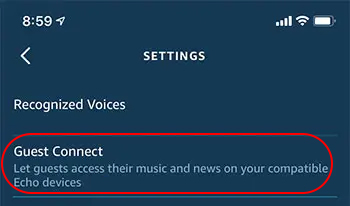
Frage: Wissen Sie, wie Sie Amazon Echo (Alexa-Gerät) mit einem anderen WLAN anschließen können?
Antwort: Es gibt zwei Möglichkeiten, dies zu tun:
Über die Smartphone -App
- Öffnen Sie die App auf Ihrem Smartphone.
- Wählen Sie Einstellungen aus dem Navigationsfeld.
- Wählen Sie Geräteeinstellungen.
- Wählen Sie das Alexa-Gerät und welches Wi-Fi-Netzwerk Sie ändern möchten.
- Registerkarte Änderung neben dem Wi-Fi-Netzwerk .
- Beginnen Sie im nächsten Bildschirm, indem Sie das Echo -Setup durch Tippen fortsetzen.
- Wenn Ihr Echo -Gerät aktiv ist, stellt Ihr Telefon eine Verbindung damit her.
- In der Alexa-App sehen Sie eine Liste der Wi-Fi-Netzwerke zur Verfügung . Tippen Sie auf das neue Wi-Fi, mit dem das Echo-Gerät jetzt eine Verbindung herstellen soll.
Über Geräte -Touchscreen
- Einige der Echo -Geräte haben Touchscreens für eine einfache Einrichtung. Sie können das Wi-Fi-Netzwerk mit diesem Bildschirm problemlos ändern.
- Wischen Sie von der Oberkante nach unten und tippen Sie auf Einstellungen.
- Dann müssen Sie nach unten scrollen, um Wi-Fi zu finden und darauf zu tippen.
- Wählen Sie das neue Wi-Fi-Netzwerk aus, das Sie ändern möchten, geben Sie ein Passwort ein und tippen Sie auf Fertig, um die Verbindung abzuschließen.
Frage: Wie kann man sich wieder verbinden, wenn Alexa offline geht?
Antwort: Aus irgendeinem Grund könnte Ihre Alexa aus dem Internet abgeschnitten werden und jede Menge Dinge schief zu sein. Hier sind die Schritte, um Ihre Alexa und seine aktivierten Geräte wieder zu verbinden:
- Neustart Alexa - Es ist wahrscheinlich die einfachste Methode, um wieder online zu gehen. Alles, was Sie tun müssen, ist, Ihr Alexa -Gerät auszuschalten und alle Stecker herauszuziehen. Nach kurzer Wartezeit verbinden Sie Ihr Gerät wieder und prüfen Sie, ob Sie Alexa wieder online machen können.
- Überprüfen Sie, ob Ihre Wi-Fi-Netzwerkverbindung aktiv ist.
- Möglicherweise müssen Sie Ihren Router und Ihr Modem überprüfen , wenn Ihr WLAN nicht aktiv ist. Wenn Sie diese Geräte neu starten, können Sie die Internetverbindung zurückgeben.
- Ihr Alexa -Gerät ist möglicherweise außerhalb der Reichweite - bringen Sie es näher an Router und Telefon/Tablet.
- Führen Sie auf Ihrem Alexa -Gerät eine Fabrikrückstellung durch - Sie können dies über die Alexa -App tun, aber es ist auch möglich, die Echo -Geräte physisch über ihre Touchscreens zurückzusetzen.
Fehlerbehebung bei Amazon Alexa Wi-Fi-Verbindung
Abschluss
Das nächste, was Sie tun möchten, wenn Sie ein Alexa-Gerät erhalten, ist, es mit dem Wi-Fi zu verbinden. Das ist kein komplizierter Prozess - heutzutage können die meisten Geräte problemlos nahtlos miteinander verbunden werden. Einige Geräte erscheinen möglicherweise nur in der Popup-Liste, und Sie müssen nur dieses bestimmte Gerät auswählen.
Alexa ist nicht anders - das Verbinden an Ihr Zuhause sollte ein einfacher Prozess sein. Das Anschließen mit Wi-Fi, das Anmeldung und nicht nur ein Passwort erfordert, kann jedoch schwierig sein. In diesem Beitrag haben wir versucht, die Problemumgehung zu erklären, mit der Sie Ihr Alexa -Gerät mit solchen Netzwerken verbinden können. Hoffentlich haben unsere Tipps Ihnen geholfen, eine funktionale Wi-Fi-Verbindung herzustellen.
